之前在https://www.jb51.net/article/205922.htm 介绍过使用Dockerfile构建ubuntu 16.04镜像,并在容器中编译执行Messy_Test项目.这里介绍下如何在容器中挂载NFS服务器上的共享目录.
Dockerfile内容如下:
FROM ubuntu:16.04 LABEL maintainer="FengBingchun fengbingchun@163.com" \ version="1.0" \ description="dockerfile test" RUN dep_items='git g++-5 nfs-common make' \ && apt-get update \ && apt-get install -y $dep_items \ && ln -s /usr/bin/g++-5 /usr/bin/g++ \ && ln -s /usr/bin/gcc-5 /usr/bin/gcc \ && mkdir -p /mnt/nfs \ && rm -rf /var/lib/apt/lists/*
构建镜像,执行以下命令后会成功生成名字为fengbingchun/ubuntu:16.04的镜像:
docker build -t fengbingchun/ubuntu:16.04 .
通过挂载主机目录,新建容器test,执行以下命令中的一条,推荐使用第一条:
docker run --cap-add sys_admin -it -P --name test --mount type=bind,source=e:\GitCode\docker,target=/home/fengbingchun fengbingchun/ubuntu:16.04 /bin/bash docker run --privileged=true -it -P --name test --mount type=bind,source=e:\GitCode\docker,target=/home/fengbingchun fengbingchun/ubuntu:16.04 /bin/bash
在容器内依次执行如下命令进行挂载,假设nfs服务器ip为10.107.2.1,共享目录为shared:
/etc/init.d/rpcbind start mount -t nfs 10.107.2.1:/shared /mnt/nfs
创建软链接,并将cmake可执行文件路径加入环境变量,依次执行如下命令:
ln -s /mnt/nfs/Ubuntu-16.04/ /usr/local/toolchains echo "export PATH=/usr/local/toolchains/bin:$PATH" >> /etc/profile source /etc/profile
因此创建镜像时并没有安装cmake,执行source命令后,执行cmake –version可看到cmake版本相关信息,如下图所示:
![图片[1]-Docker容器中挂载NFS共享目录的实现_docker-安全小天地](http://www.anquanclub.cn/wp-content/uploads/2022/06/9051a050a299.png)
然后在容器内,cd到/home/fengbingchun目录下,clone Messy_Test执行以下命令:
git clone https://github.com/fengbingchun/Messy_Test
然后cd到Messy_Test/prj/linux_cmake_CppBaseTest目录下,依次执行如下命令:
./build.sh ./build/CppBaseTest
执行结果如下图所示,说明通过Dockerfile构建的镜像,并在容器内挂载NFS共享目录后,通过共享目录中的cmake可正常编译执行Messy_Test:
![图片[2]-Docker容器中挂载NFS共享目录的实现_docker-安全小天地](http://www.anquanclub.cn/wp-content/uploads/2022/06/b7571e541119.png)
在容器内也可查看NFS服务器共享了哪些目录,执行以下命令:
showmount -e 10.107.2.1
保存镜像fengbingchun/ubuntu:16.04到tar包,执行以下命令:
docker save -o ubuntu_16.04.tar fengbingchun/ubuntu:16.04
将ubuntu_16.04.tar拷贝到ubuntu系统下,从tar包加载一个镜像,执行以下命令:
docker load -i ubuntu_16.04.tar
然后执行windows上类似的操作,在新创建的容器test中编译、执行Messy_Test,依次执行如下命令:
docker run --privileged=true -it -P --name test --mount type=bind,source=/home/xxxx/Disk/GitHub/docker,target=/home/fengbingchun fengbingchun/ubuntu:16.04 /bin/bash /etc/init.d/rpcbind start mount -t nfs 10.107.2.1:/shared /mnt/nfs ln -s /mnt/nfs/Ubuntu-16.04/ /usr/local/toolchains echo "export PATH=/usr/local/toolchains/bin:$PATH" >> /etc/profile source /etc/profile cd /home/fengbingchun/ git clone https://github.com/fengbingchun/Messy_Test cd Messy_Test/prj/linux_cmake_CppBaseTest/ ./build.sh ./build/CppBaseTest
执行结果如下图所示:说明在Windows上生成的镜像打包后,在Ubuntu上load后可正常使用:
![图片[3]-Docker容器中挂载NFS共享目录的实现_docker-安全小天地](http://www.anquanclub.cn/wp-content/uploads/2022/06/07f50bda5c82.png)
注意:
(1).在ubuntu上,创建容器时要使用”–privileged=true”,否则执行挂载时会报”mount.nfs: access denied by server while mounting 10.107.2.1:/shared”的错误;
(2).在Windows上有时在容器中会有卡死的现象,可删除此容器,然后再新建容器.
到此这篇关于Docker容器中挂载NFS共享目录的实现的文章就介绍到这了,更多相关Docker挂载NFS共享目录内容请搜索安全小天地以前的文章或继续浏览下面的相关文章希望大家以后多多支持安全小天地!
 「渗透云记」公众号里主要记录我每天的所思所想,我会坚持更新质量不错的文章,感兴趣的小伙伴可以扫描下方二维码,谢谢支持!
「渗透云记」公众号里主要记录我每天的所思所想,我会坚持更新质量不错的文章,感兴趣的小伙伴可以扫描下方二维码,谢谢支持!









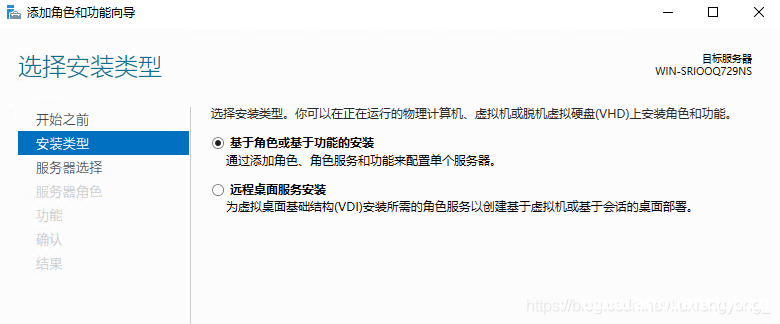

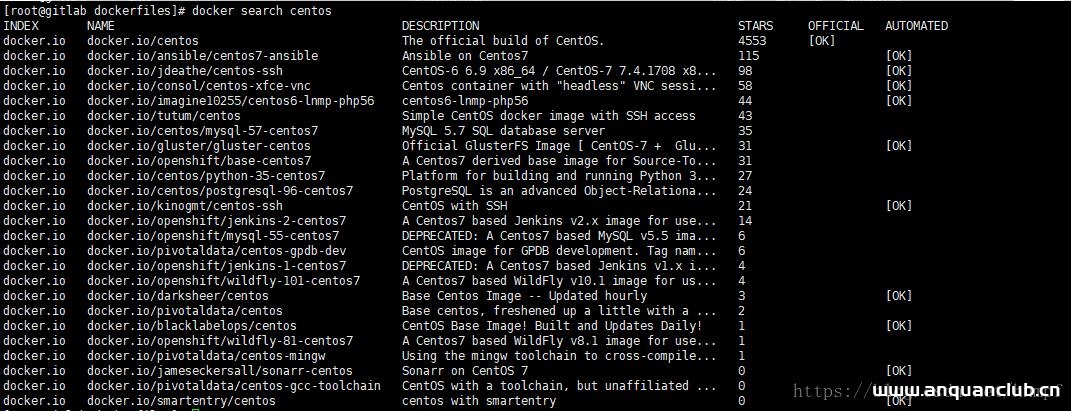








请登录后查看评论内容